Nova Launcher sok van nagyszerű beállítások felfedezéséhez, és rengeteg lehetőség rejlik fantasztikus témákban és testreszabható elrendezésben. Először is, először le kell töltenie az indítót, és hozzá kell szoknia. Most minden indítónak van egy tanulási görbéje, de van néhány egyszerű tippünk, amelyek segítenek az átmenet lehető legegyszerűbbé tételében.
Importálja az elrendezést
Nem akarja, hogy mindent úgy tegyen vissza, ahogy a régi hordozórakétán volt, és a Nova megkapja. Ezért mielőtt az elemstílusokkal és árnyékolókkal foglalkozna, importálja a régi hordozórakéta elrendezését, hogy ne a semmiből induljon ki.
- Nyisd ki Nova Settings.
- Koppintson a Biztonsági mentés és importálás beállításai.
-
Koppintson a Importálás.

- Olvassa el a megjelenő figyelmeztetést, és koppintson a gombra rendben.
- Koppintson a az indító, amelyből importálni szeretne.
-
Ha a Nova Launcher által talált adatok összefoglalása helyesnek tűnik, érintse meg a elemet Importálás.
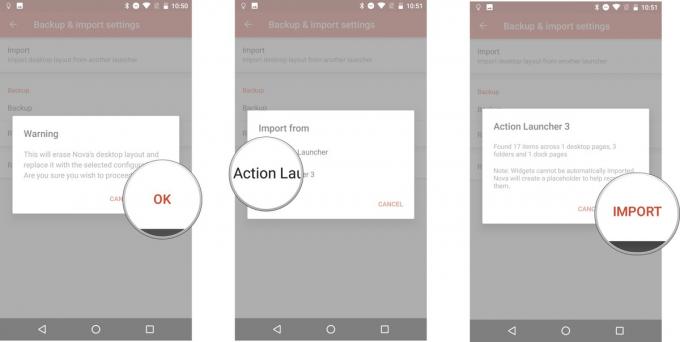
Tekintettel arra, hogy az indítók korlátozzák, hogyan olvassák és osszák meg a modulok adatait, előfordulhat, hogy újra létre kell hoznia néhányat a widgetjeit az újonnan importált kezdőképernyőn, de ha szerencséje van, a helyőrzők azonos méretűek lesznek. A már meglévő elrendezésből kiindulva azt jelenti, hogy ahelyett, hogy a gyorsaságra térne, a Novában futni kezdhet és elkezdhet kísérletezni.
A Verizon a Pixel 4a készüléket mindössze 10 USD / hó áron kínálja az új Unlimited vonalakon
Asztali rácsméret (és alrács-pozicionálás)
Amikor a képernyők 4 hüvelykesek voltak, akkor értelme volt egy 4x4-es rácsnak. A képernyők már nem 4 hüvelykesek. A kezdőképernyőket nem kell egy ilyen kis rácsra korlátozni. Teret pazarolnak. Jelentősen korlátozzák azt az összeget, amelyet egyetlen képernyőn elfér. Így változtathat ezen.
- Nyisd ki Nova Settings.
- Koppintson a Asztal.
-
Koppintson a Asztali rács.

- Csúsztassa a sor és oszlop számát a kívánt méretre.
-
Koppintson a Kész.

Míg az 5x5 lehetővé teszi az ikonok számára, hogy jobban illeszkedjenek a dokkolójához, ne féljen még nagyobb rácsméreteket kipróbálni - egy 8x6-os rácsot használok a HTC 10-en, és ez nekem nagyon jól sikerült. Továbbá észrevette, hogy a beállítás elrejtőzik az Asztal rács képernyőn?
Az alhálózat-pozícionálás lehetővé teszi a dolgok elhelyezését a szokásos rácsterek között, ezáltal jobban átméretezheti a kütyüket, és sorba rendezheti a vágyait. Lehet, hogy ebben a másodpercben nem akarja jobbra, de miután bekapcsolta, az elemek elhelyezése a kezdőképernyőn sokkal könnyebbé válik.
Ikonok
Az Androidon található ikonok mindig is olyan rendetlenséget okoztak - ez az, amikor nem kényszerít mindenkit arra, hogy ugyanaz a lekerekített téglalap legyen. Ez nem azt jelenti, hogy meg kell elégednünk az ikonstílusok zavarával, amely elkerülhetetlenül bekövetkezik a különböző alkalmazások között. Nem, vannak ezek a csodálatos dolgok, úgynevezett ikoncsomagok, amelyek az unalmas régi ikonokat valami újra, szépre és következetesre cserélik.
Ikoncsomag beállítása előtt le kell töltenie. Ezek a kedvenceink!
Miután megkaptad az ikoncsomagodat, így alkalmazhatod:
- Nyisd ki Nova Settings.
-
Koppintson a Nézd és érezd.

- Koppintson a Ikon téma.
-
Koppintson a a használni kívánt ikoncsomagot.

Az ikoncsomag beállításán túl a Nova Launcher kihasználhatja az Android Oreo előnyeit is Adaptív ikonok, amely lehetővé teszi, hogy az ikonokat az öt alakzat egyikében formázza, négyzetektől és köröktől kezdve a könnycseppekig és azokig a zavart mókákig. A funkció még mindig a kezdeti szakaszában van, és furcsa módon kölcsönhatásba lép néhány ikoncsomaggal, de ha bátornak érzi magát, próbálja ki!
A nem kívánt alkalmazások elrejtése
A legtöbb telefonon van egy mosodai lista azokról az alkalmazásokról, amelyeket nem használ, és nem kell rendetlensége az indító. A legtöbb hordozórakétán a választása egyszerű: tiltsa le az alkalmazást, vagy helyezze egy mappába. A Nova Launcher egy másik lehetőséget kínál az alkalmazások számára, amelyeket nem tilthat le, de továbbra sem akarja megnézni: rejtse el az indító elől.
- Nyissa meg a app fiók.
- Nyomja meg és húzza az elrejteni kívánt alkalmazást a képernyő teteje felé.
-
Húzza át az elrejteni kívánt alkalmazást Szerkesztés.

- Törölje a jelölést Alkalmazások doboz, hogy elrejtse a fiók elől.
-
Koppintson a Kész.
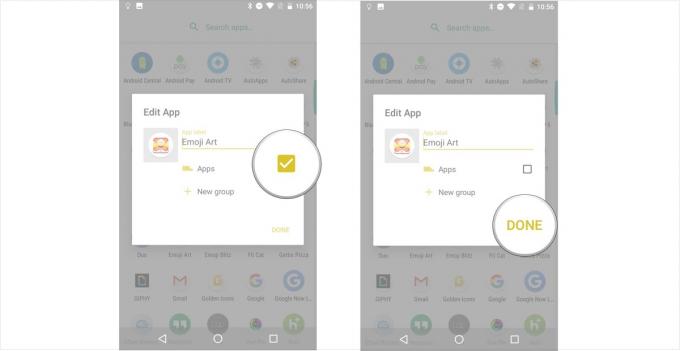
Készítsen biztonsági másolatot, ha már boldog lesz
Ha vannak dolgai a kívánt módon, készítsen biztonsági másolatot a Nova beállításáról. Ez megkönnyíti a dolgok biztonsági másolatának helyreállítását, ha új telefonra lép, vagy egy hiba arra kényszeríti a telefon gyári alaphelyzetbe állítását. Hasznos az is, ha valamit elront az elrendezésben, és vissza akarja szerezni azt, ami volt. A biztonsági mentés egyszerű, és közvetlenül elküldhetjük őket a Google Drive-ba, hogy elérhetővé váljanak minden beállított telefonon.
- Nyisd ki Nova Settings.
- Koppintson a Biztonsági mentés és importálás beállításai.
-
Koppintson a biztonsági mentés.
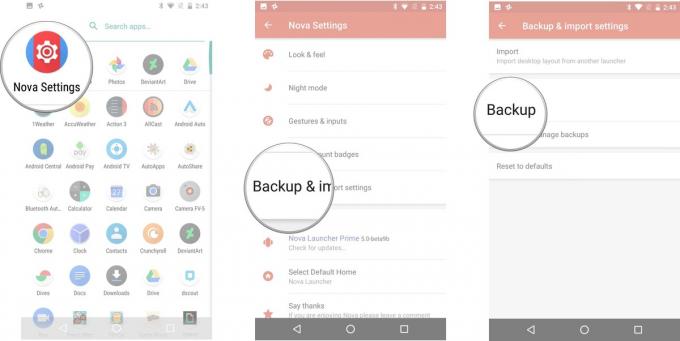
- Név a biztonsági mentése. Alapértelmezés szerint dátum és időbélyeg, de ez nem igazán mondja el, hogy mi az elrendezés / téma.
- Koppintson a legördülő menü a biztonsági másolat neve alatt.
-
Válassza a lehetőséget Részvény.

- Koppintson a rendben.
- A Nova létrehozza a biztonsági másolatot és megjeleníti az Android Share menüt. Válassza a lehetőséget Mentés a Drive-ra vagy amelyik felhőszolgáltatáson tárolni szeretné a biztonsági másolatot.
-
Győződjön meg arról, hogy a felsorolt fiók és mappa ott található, ahová biztonsági másolatot akart készíteni, majd koppintson a Megment.

Ha további segítségre van szüksége ahhoz, hogy hozzászokjon a Nova Launcher programhoz, énekeljen az alábbi megjegyzésekben és a fórumaink!
Van egy csodálatos cikkünk is, amely elmagyarázza a többi dolgot Nova Launcher beállításai ezt figyelmen kívül hagytuk.
Frissítve 2017. október: Ezt a cikket frissítettük, hogy tükrözze a Nova szolgáltatásainak fejlődését, különös tekintettel az ikonokra.

Ezek a legjobb vezeték nélküli fülhallgatók, amelyeket minden áron megvásárolhat!
A legjobb vezeték nélküli fülhallgató kényelmes, remekül hangzik, nem kerül túl sokba, és könnyen elfér egy zsebben.

Minden, amit tudnia kell a PS5-ről: Kiadás dátuma, ára és még sok más.
A Sony hivatalosan megerősítette, hogy a PlayStation 5-en dolgozik. Itt van minden, amit eddig tudtunk róla.

A Nokia két új, 200 dollár alatti, olcsó Android One telefont dob piacra.
A Nokia 2.4 és a Nokia 3.4 a legújabb kiegészítés a HMD Global költségvetési okostelefon-kínálatában. Mivel mindkettő Android One eszköz, garantáltan két fő operációs rendszer frissítést és rendszeres biztonsági frissítést kapnak akár három évig is.

Biztosítsa otthonát ezekkel a SmartThings kapucsengőkkel és zárakkal.
Az egyik legjobb dolog a SmartThings-ben, hogy számos más, harmadik féltől származó eszközt használhat a rendszerén, beleértve a csengőket és a zárakat is. Mivel mindegyikük lényegében ugyanazt a SmartThings támogatást osztja meg, arra összpontosítottunk, hogy mely eszközök rendelkeznek a legjobb specifikációkkal és trükkökkel annak igazolására, hogy felvegyék őket a SmartThings arzenáljába.
